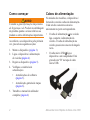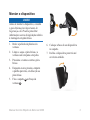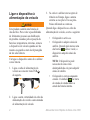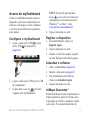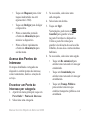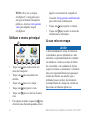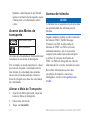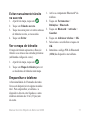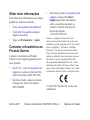Garmin Avis nuvi 2360LT Manual do proprietário
- Categoria
- Receptor
- Tipo
- Manual do proprietário

série nüvi
®
2300
manual de início rápido
para utilização com estes modelos de nüvi:
2300, 2310, 2340, 2350, 2360, 2370

2 ManualdeInícioRápidodaSérienüvi2300
Como começar
AVISO
Consulte o guia Informações Importantes
de Segurança e do Produto na embalagem
do produto quanto a avisos relativos ao
produto e outras informações importantes.
Ao utilizar o seu dispositivo pela primeira
vez, proceda às seguintes acções:
1. Monte o dispositivo (página 3).
2. Ligue o dispositivo à alimentação
do veículo (página 4).
3. Registe o dispositivo (página 5).
4. Verique a existência de
actualizações.
• Actualizações de software
(página 5).
• Actualização gratuita de mapas
(página 6).
5. Transra o manual do utilizador
completo (página 6).
Cabos de alimentação
Na maioria dos modelos, o dispositivo é
fornecido com dois cabos de alimentação.
Cada um dos conectores encaixa
unicamente na porta correspondente.
• O cabo de alimentação
➊
no veículo
liga o suporte à alimentação do
veículo. O cabo de alimentação no
veículo possui um conector de ângulo
recto.
• O cabo micro USB
➋
liga o
dispositivo a um computador. Está
gravado um “B” no topo do cabo
micro USB.
➊
➋

ManualdeInícioRápidodaSérienüvi2300 3
Montar o dispositivo
Aviso
Antes de montar o dispositivo, consulte
o guia Informações Importantes de
Segurança e do Produto para obter
informações acerca da legislação relativa
à montagem em pára-brisas.
1. Retire a película de plástico da
ventosa.
2. Limpe e seque o pára-brisas e a
ventosa com um pano sem pêlos.
3. Pressione a ventosa contra o pára-
brisas.
4. Enquanto exerce pressão, empurre
a patilha para trás, em direcção ao
pára-brisas.
5. Fixe o suporte
➊
no braço da
ventosa
➋
.
➊
➋
6. Coloque a base do seu dispositivo
no suporte.
7. Incline o dispositivo para trás até
ouvir um estalido.

4 ManualdeInícioRápidodaSérienüvi2300
Ligar o dispositivo à
alimentação do veículo
AVISO
Este produto contém uma bateria de
iões de lítio. Para evitar a possibilidade
de ferimentos pessoais ou danicação
do produto causados pela exposição da
bateria a temperaturas extremas, remova
o dispositivo do veículo quando sair do
mesmo ou guarde-o num local protegido
da luz solar directa.
Carregue o dispositivo antes de o utilizar
com a bateria.
1. Ligue o cabo de alimentação do
veículo ao conector mini-USB
➊
do suporte.
➊
2. Ligue a outra extremidade do cabo de
alimentação do veículo a uma tomada
de alimentação do veículo.
3. Se estiver a utilizar um receptor de
trânsito na Europa, ligue a antena
externa ao receptor e xe ao pára-
brisas utilizando as ventosas.
Quando liga o dispositivo ao cabo de
alimentação do veículo, ocorre o seguinte:
• O dispositivo activa-se.
• O dispositivo adquire sinais de
satélite. Quando pelo menos uma
das barras
estiver verde, o
dispositivo adquiriu sinais de
satélite.
NOTA: O dispositivo pode
necessitar de uma visão
desimpedida do céu para adquirir
sinais de satélite.
• O dispositivo carrega enquanto
conduz. O símbolo
na barra
de estado de estado indica o
estado da bateria interna.

ManualdeInícioRápidodaSérienüvi2300 5
Acerca do myDashboard
Utilize o myDashboard para registar o
dispositivo, procurar actualizações de
software e de mapas, aceder a manuais
e serviços de assistência dos produtos,
entre outros.
Congurar o myDashboard
1. Ligue o cabo micro USB
➊
à porta
micro USB
➋
do dispositivo
(página 2).
➊
➋
2. Ligue o cabo micro USB à porta USB
do computador.
3. Clique duas vezes em
para abrir
a página web myDashboard.
NOTA: Se não for apresentado o
ícone
, ou se estiver a utilizar um
computador com sistema operativo
Windows
®
7 ou Mac
®
, visite
www.garmin.com/dashboard.
4. Siga as instruções no ecrã.
Registar o dispositivo
1. Em myDashboard, clique em
Registar agora.
2. Siga as instruções no ecrã.
3. Guarde o recibo de compra original
ou uma fotocópia num local seguro.
Actualizar o software
1. Abra o myDashboard (página 5).
2. Registe o dispositivo (página 5).
3. Em Actualizações de Software,
clique em Actualizar agora.
4. Siga as instruções no ecrã.
nüMaps Guarantee
™
Poderá beneciar de uma actualização de
mapas gratuita no prazo de 60 dias após
a aquisição de satélites, enquanto conduz
com o nüvi. Não poderá beneciar da

6 ManualdeInícioRápidodaSérienüvi2300
actualização de mapas gratuita se efectuar
o registo por telefone ou aguardar mais
de 60 dias após a aquisição de satélites,
enquanto conduz com o nüvi. Para
obter mais informações, aceda a
www.garmin.com/numaps.
Actualizar mapas
1. Abra o myDashboard (página 5).
2. Registe o dispositivo (página 5).
3. Em Actualizações de mapas,
clique em Actualizar agora.
4. Siga as instruções no ecrã.
Transferir o Manual do
Utilizador
O manual do utilizador do dispositivo está
disponível no website da Garmin.
1. Abra o myDashboard (página 5).
2. Registe o dispositivo (página 5).
3. Clique em Manuais.
É apresentada uma lista de manuais
dos produtos em vários idiomas.
4. Clique em Transferir, junto ao
manual pretendido.
5. Clique em
para guardar o cheiro
no seu computador.
Perspectiva geral do
dispositivo
➊
➋
➊
Botão de alimentação
➋
Ranhura para cartão
microSD
™
Utilizar o botão de
alimentação
Prima e liberte rapidamente o botão de
Alimentação para visualizar opções
adicionais.
• Toque e arraste a barra de
deslocamento para ajustar o brilho
do ecrã.

ManualdeInícioRápidodaSérienüvi2300 7
• Toque em Bloquear para evitar
toques inadvertidos no ecrã
(apenas nüvi 2360).
• Toque em Desligar para desligar
o dispositivo.
• Prima e mantenha premido
o botão de Alimentação para
reiniciar o dispositivo.
• Prima e liberte rapidamente
o botão de Alimentação para
sair do menu.
Acerca dos Pontos de
Interesse
Os mapas detalhados carregados no
dispositivo contêm pontos de interesse,
como restaurantes, hotéis e estações de
serviço.
Encontrar um Ponto de
Interesse por categoria
1. A partir do menu principal, toque em
Para Onde? > Pontos de Interesse.
2. Seleccione uma categoria.
3. Se necessário, seleccione uma
sub-categoria.
4. Seleccione um destino.
5. Toque em Siga!.
Nesta página, pode tocar em
>
Guardar para guardar o local
na pasta Favoritos no dispositivo.
Utilize a pasta Favoritos para
guardar a localização do seu local de
trabalho, da sua casa e outros destinos
habituais.
6. Se necessário, seleccione uma opção.
• Toque em De automóvel para
calcular uma rota onde irá navegar
conduzindo.
• Toque em Caminhada para
calcular uma rota onde irá navegar
caminhando.
• Toque em Transp. Públicos
para calcular uma rota que
combine transportes públicos com
caminhada.

8 ManualdeInícioRápidodaSérienüvi2300
NOTA: Deve ter os mapas
cityXplorer
™
carregados para
navegar utilizando transportes
públicos. Aceda a www.garmin
.com para adquirir mapas
cityXplorer.
Utilizar o menu principal
➊
➋ ➌
➍ ➐ ➑➎ ➏
• Toque em
➊
para seleccionar um
meio de transporte.
• Toque em
➋
para encontrar um
destino.
• Toque em
➌
para ver o mapa.
• Toque em
➍
para parar a rota.
• Toque em
➎
para se desviar de uma
rota.
• Em alguns modelos, toque em
➏
para
efectuar uma chamada quando estiver
ligado a um telemóvel compatível.
Consulte www.garmin.com/bluetooth
para obter mais informações.
• Toque em
➐
para ajustar o volume.
• Toque em
➑
para aceder ao menu de
ferramentas e denições.
A sua rota no mapa
Aviso
A funcionalidade do ícone de limite de
velocidade é apenas informativa e não
substitui a responsabilidade do condutor
em obedecer a todos os sinais de limite
de velocidade e em conduzir de forma
segura em todos os momentos. A Garmin
não será responsabilizada por quaisquer
multas de trânsito ou sanções que o
utilizador possa receber, derivadas do
incumprimento do código da estrada ou
dos sinais de trânsito aplicáveis.

ManualdeInícioRápidodaSérienüvi2300 9
➊ ➋
➌
➍ ➎
➏
➐
➑
➒
A sua rota é assinalada no mapa com
uma linha magenta. Ao desviar-se da sua
rota original, o dispositivo recalculará a
rota. Poderá surgir um ícone de limite de
velocidade ao viajar em auto-estradas.
• Toque em
➊
para ver a próxima
curva. Se existir uma vista dos
cruzamentos, surge uma visualização
dos cruzamentos.
• Toque em
➋
para ver a lista de curvas.
• Toque em
➌
para aumentar e diminuir
o zoom.
• Toque em
➍
para voltar ao menu
principal.
A partir de qualquer ecrã, toque e
mantenha sob pressão para voltar ao
menu principal.
• Toque em
➎
para alterar o campo de
dados.
• Toque em
➏
para ver a página Onde
estou?.
• Toque em
➐
e arraste para ver uma
área diferente do mapa.
• Toque em
➑
para ver o computador
de viagem.
• Toque em
➒
para alterar o limite
de velocidade se o ícone de limite
de velocidade que aparece no mapa
estiver incorrecto.
Utilizar o myTrends
À medida que conduz com o dispositivo
ligado, o myTrends
™
reúne informação
que permite ao dispositivo prever quando
está a viajar para um destino comum,
como o seu local de trabalho ou para
casa. Quando o myTrends está activado,
o destino e a hora prevista de chegada
aparecem na barra de navegação do mapa.
O myTrends apenas funciona com
localizações que estão guardadas como
Favoritos (página 7).

10 ManualdeInícioRápidodaSérienüvi2300
Quando a informação do myTrends
aparecer na barra de navegação, toque
a barra para ver informações sobre
a rota.
Acerca dos Meios de
transporte
Modo automóvel
Modo pedestre
As rotas são calculadas de forma diferente
com base no seu meio de transporte.
Por exemplo, no modo automóvel, a hora
prevista de chegada é calculada através
dos limites de velocidade das estradas
dessa rota. O modo pedestre calcula a
hora de chegada com base na velocidade
da caminhada.
Alterar o Meio de Transporte
1. A partir do Menu principal, toque no
ícone de Meio de transporte.
2. Seleccione um modo.
3. Toque em Guardar.
Acerca do trânsito
Aviso
A Garmin não é responsável pela precisão
ou oportunidade das informações de
trânsito.
Alguns modelos podem receber conteúdo
de trânsito TMC (Trafc Message
Channel) via FM. A subscrição de
trânsito de TMC via FM é activada
automaticamente e não é necessário
comprar uma subscrição adicional para
a activar. O receptor de trânsito de
TMC via FM está integrado no cabo de
alimentação do veículo, incluído na caixa.
Para obter informações acerca dos
receptores de trânsito e das áreas
abrangidas, aceda a www.garmin.com
/trafc.

ManualdeInícioRápidodaSérienüvi2300 11
Evitar manualmente trânsito
na sua rota
1. A partir do mapa, toque em .
2. Toque em Trânsito na rota.
3. Toque nas setas para ver outros atrasos
de trânsito na rota, se necessário.
4. Toque em Evitar.
Ver o mapa de trânsito
O mapa de trânsito apresenta o uxo de
trânsito e os atrasos nas estradas próximas
(utilizando códigos de cores).
1. A partir do mapa, toque em .
2. Toque em Mapa de trânsito para ver
os incidentes de trânsito num mapa.
Emparelhar o telefone
A funcionalidade de Chamadas de mãos
livres está disponível em alguns modelos
nüvi. Para emparelhar, o telefone e o
dispositivo devem estar ligados e a uma
distância máxima de 10 m (33 pés) um
do outro.
1. Active o componente Bluetooth
®
do
telefone.
2. Toque em Ferramentas >
Denições > Bluetooth.
3. Toque em Bluetooth > Activado >
Guardar.
4. Toque em Adicionar telefone > OK.
5. Seleccione o seu telefone e toque em
OK.
6. Introduza o código PIN de Bluetooth
(1234) do dispositivo no telefone.
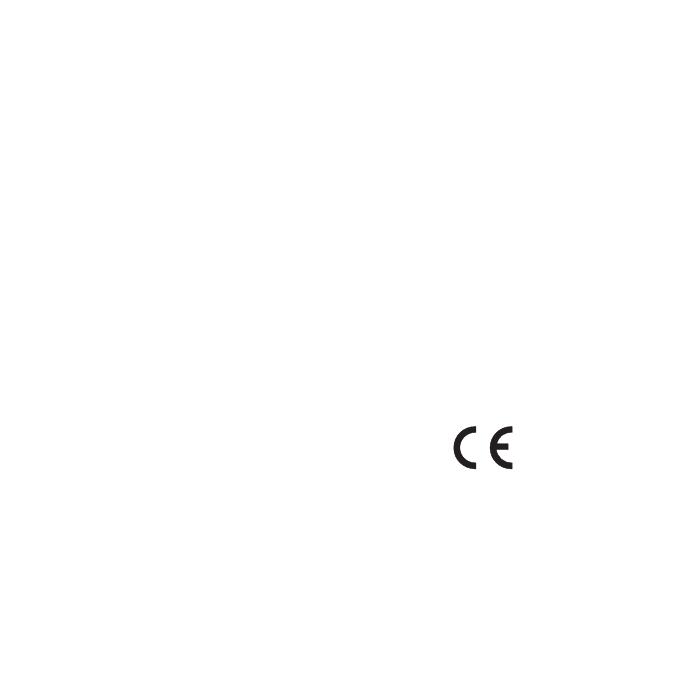
Obter mais informações
Pode obter mais informações acerca deste
produto no website da Garmin.
• Visite www.garmin.com/ontheroad.
• Visite http://buy.garmin.com para
adquirir acessórios.
• Toque em Ferramentas > Ajuda.
Contactar a Assistência ao
Produto Garmin
Contacte a Assistência ao Produto
Garmin se tiver alguma pergunta acerca
deste produto:
• Nos E.U.A., visite www.garmin.com
/support ou contacte a Garmin USA
através do número (800) 800 1020.
• No Reino Unido, contacte a Garmin
(Europe) Ltd. através do número
0808 2380000.
• Na Europa, aceda a www.garmin.com
/support e clique em Contact
Support para obter informações
sobre a assistência nacional, ou
contacte a Garmin (Europe) Ltd.
através do telefone
+44 (0) 870-8501241.
Garmin
®
, o logótipo Garmin e nüvi
®
são
marcas comerciais da Garmin Ltd. ou das suas
subsidiárias, sendo registadas nos EUA e noutros
países. cityXplorer
™
, myTrends
™
e nüMaps
Guarantee
™
são marcas comerciais da Garmin
Ltd. ou das suas subsidiárias. Estas marcas não
podem ser utilizadas sem a autorização expressa
da Garmin. A marca e logótipos Bluetooth
®
são propriedade da Bluetooth SIG, Inc., sendo
utilizadas pela Garmin sob licença. Mac
®
é uma
marca comercial da Apple Computer, Inc., sendo
registada nos Estados Unidos e em outros países.
© 2010-2011 Garmin Ltd. ou das suas
subsidiárias
Abril de 2011 Número de referência 190-01251-54 Rev. C Impresso em Taiwan
-
 1
1
-
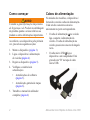 2
2
-
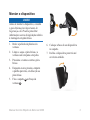 3
3
-
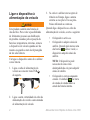 4
4
-
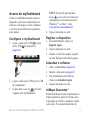 5
5
-
 6
6
-
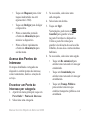 7
7
-
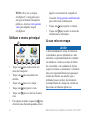 8
8
-
 9
9
-
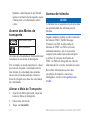 10
10
-
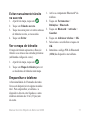 11
11
-
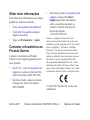 12
12
Garmin Avis nuvi 2360LT Manual do proprietário
- Categoria
- Receptor
- Tipo
- Manual do proprietário
Artigos relacionados
-
Garmin nüvi® 2460LT Manual do usuário
-
Garmin nuvi 2450LM Manual do proprietário
-
Garmin nüvi® 3790T Manual do usuário
-
Garmin nuvi 3890,GPS,EU Manual do usuário
-
Garmin Nüvi 3410 Manual do usuário
-
Garmin nuvi 2555, GPS, CHN Manual do usuário
-
Garmin nüvi® 3790T Manual do proprietário
-
Garmin nuvi 2585TV Manual do usuário
-
Garmin nüvi® 1490T Manual do usuário
-
Garmin nüvi® 3790 for Volvo Cars Manual do proprietário